SMC支持將您的基于物理機、本地虛擬機(VMware、Xen、KVM、Hyper-V等)、其他云廠商(AWS、Azure、Google Cloud、騰訊云等)桌面系統(tǒng)遷移到阿里云無影云電腦,通過使用無影為您提供易用、安全、高效的云上桌面服務,幫助您快速構建、高效管理桌面辦公環(huán)境,提供安全、靈活的辦公體系。本文介紹如何將桌面服務器遷移至阿里云無影云電腦。
無影云電腦(EDS)是一種易用、安全、高效的云上桌面服務。它支持快速便捷的桌面環(huán)境創(chuàng)建、部署、統(tǒng)一管控與運維。無需前期傳統(tǒng)硬件投資,幫您快速構建安全、高性能、低成本的企業(yè)桌面辦公體系。可廣泛應用于具有高數(shù)據(jù)安全管控、高性能計算等要求的安全辦公、金融、設計、影視、教育等領域。更多信息,請參見什么是無影云電腦。
使用限制
目前僅支持Windows源服務器遷移至阿里云無影云電腦,且不支持以下版本:
Windows 8.1及以下版本
Windows 11
Windows Server 2016及以下版本
僅遷移桌面服務器的系統(tǒng)盤,不支持遷移數(shù)據(jù)盤。
遷移影響
在遷移之前,請先知曉以下事項,具體如下表所示。
影響項 | 說明 |
中轉實例 | 請勿干涉中轉實例 。 每次遷移時,SMC會在您的阿里云目標賬號下創(chuàng)建一臺名為 說明 如果選擇遷移到目標實例,目標實例即為中轉實例。 |
IP地址 | 遷移后IP地址會發(fā)生變化,如果業(yè)務涉及IP地址的配置,遷移后請自行修改。 說明 如果源服務器已經(jīng)綁定域名,遷移后公網(wǎng)IP地址會發(fā)生變化,請將域名解析到新的服務器公網(wǎng)IP地址。具體操作,請參見快速添加網(wǎng)站解析。 |
系統(tǒng)底層硬件設備 | 遷移后,系統(tǒng)底層硬件設備會發(fā)生變化,可能會導致某些與硬件綁定的應用許可證(License)失效,請做好檢查。 |
前提條件
已完成服務器遷移前的準備工作。具體操作,請參見遷移前準備。
遷移操作
步驟一:導入遷移源
遷移源概指您的待遷移IDC服務器、虛擬機、其他云平臺的云主機或其他類型的服務器。SMC支持多種導入遷移源方式,您可以根據(jù)實際需要選擇對應的導入遷移源方式。更多信息,請參見如何選擇導入遷移源方式?。
命令行一鍵導入遷移源(推薦)
源服務器需要具備公網(wǎng)訪問能力。
登錄SMC控制臺。
在左側導航欄,選擇。
在桌面遷移頁面,單擊導入遷移源。
根據(jù)界面提示配置參數(shù)并復制激活碼命令,關于參數(shù)的說明,具體如下表所示。
參數(shù)
說明
遷移源類型
選擇物理機/虛擬機/云服務器。
導入方式
選中命令行導入。
激活數(shù)額度
請輸入激活碼可激活的遷移源數(shù)量。取值范圍為1~1000 ,默認為10。
有效期
請輸入激活碼的有效期。取值范圍為1~90天,默認為30天。
激活碼
生成激活碼后,復制命令。操作步驟如下:
單擊生成激活碼。
單擊Windows powerShell頁簽。
單擊復制,復制激活碼命令。
執(zhí)行導入遷移源的操作。
登錄Windows源服務器。
以管理員權限打開Windows PowerShell。
粘貼復制的命令,執(zhí)行導入遷移源的操作。

執(zhí)行命令后,出現(xiàn)類似
Import Source Server [s-bp19rlidl3mwuptc****] Successfully!回顯信息,表示導入遷移源成功。
在SMC控制臺的桌面遷移頁面的遷移實時狀態(tài)列,查看遷移源的狀態(tài)。
通過控制臺自動導入遷移源
登錄SMC控制臺。
在左側導航欄,選擇。
在桌面遷移頁面,單擊導入遷移源。
根據(jù)界面提示配置參數(shù)并復制激活碼命令,關于參數(shù)的說明,具體如下表所示。
參數(shù)
說明
遷移源類型
選擇物理機/虛擬機/云服務器。
導入方式
選中控制臺導入。
遷移源名稱
輸入遷移源名稱。長度為2~128個英文或中文字符。必須以大小寫字母或中文開頭,不能以
http://或https://開頭。可以包含數(shù)字、半角冒號(:)、下劃線(_)或者中劃線(-)。操作系統(tǒng)類型
選擇Windows。
重要源服務器需要先安裝OpenSSH服務,否則無法導入遷移源。具體操作,請參見Windows服務器如何安裝OpenSSH服務?。
IP地址
請輸入可通過公網(wǎng)訪問的IPv4地址,例如:120.55.XX.XX。
端口
請輸入遷移源端SSH服務端口號。取值范圍:1~65535,默認為22。
用戶名
請輸入操作系統(tǒng)的用戶名,默認為
Administrator。密碼
請輸入操作系統(tǒng)的用戶名對應的密碼。
配置參數(shù)后,單擊導入。
導入遷移源大約需要3~10分鐘,請您耐心等待。
在SMC控制臺的服務器遷移頁面的遷移實時狀態(tài)列,查看遷移源的狀態(tài)。
通過SMC客戶端導入遷移源
關于SMC客戶端的更多信息,請參見SMC客戶端使用指南。
登錄SMC控制臺。
在左側導航欄,選擇。
在桌面遷移頁面,單擊導入遷移源。
在導入遷移源頁面,配置相關參數(shù),參數(shù)說明如下表所示。
參數(shù)
說明
遷移源類型
選擇物理機/虛擬機/云服務器。
導入方式
選中客戶端導入。
導入說明
在導入說明后,請根據(jù)源服務器操作系統(tǒng)的架構(Arm和x86)和位數(shù)(32位和64位),下載對應的SMC客戶端。
導入遷移源。
重要遷移的過程中請勿關閉SMC客戶端直至遷移完成。否則,遷移源將與SMC控制臺失去聯(lián)系,無法完成遷移。
使用支持文件傳輸?shù)牡谌竭h程連接工具將SMC客戶端上傳至Windows源服務器。例如:WinSCP。
在Windows源服務器上,使用Windows自帶的解壓工具或您自行安裝的解壓工具,解壓SMC客戶端壓縮包。
在適配您遷移源系統(tǒng)版本的SMC客戶端文件夾,運行SMC客戶端。
GUI版本:雙擊運行go2aliyun_gui.exe應用程序。
命令行版本:雙擊運行go2aliyun_client.exe應用程序。
說明程序運行時會提示需要管理員權限,單擊確定。
獲取激活碼或者訪問密鑰(AccessKey)。
(推薦)獲取激活碼:在SMC控制臺的導入說明中,單擊生成激活碼并復制激活碼信息。
獲取訪問密鑰(AccessKey):阿里云賬號的訪問密鑰AccessKey包括AccessKey ID和AccessKey Secret,如果您未創(chuàng)建,請先創(chuàng)建。具體操作,請參見創(chuàng)建AccessKey。
根據(jù)提示信息,輸入激活碼或者訪問密鑰(AccessKey)。
GUI版本:在Token Id/AK和Token Code/SK文本框中,輸入激活碼或者訪問密鑰(AccessKey)后,單擊運行。更多信息,請參見SMC客戶端使用指南。
命令行版本:輸入激活碼
access_access_token_id和access_token_code的值,并按Enter鍵。
當回顯出現(xiàn)類似“Import Source Server [s-bp11npxndknsycqj****] Successfully!”的信息時,表示導入遷移源成功。
在SMC控制臺的服務器遷移頁面的遷移實時狀態(tài)列,查看遷移源的狀態(tài)。
步驟二:創(chuàng)建遷移任務
在目標遷移源的操作列,單擊開始遷移。
根據(jù)界面提示配置相關參數(shù)后,單擊立即創(chuàng)建。
配置基本參數(shù),參數(shù)說明具體如下表所示。
參數(shù)
說明
示例
任務名稱
遷移任務的名稱。
桌面遷移
任務描述
輸入遷移任務的描述。
test
目標類型(必填)
選擇桌面鏡像。
桌面鏡像
目標地域(必填)
目標地域指的是您的源服務器要遷入阿里云無影云電腦的地域。關于地域的更多信息,請參見地域和可用區(qū)。
杭州
鏡像名稱
輸入桌面鏡像名稱。
test
執(zhí)行方式
選擇遷移任務執(zhí)行方式:
立即執(zhí)行:創(chuàng)建遷移任務后立即啟動。默認選擇立即執(zhí)行。
預約執(zhí)行:創(chuàng)建遷移任務后,在設置的時間自動啟動遷移任務。
說明預約執(zhí)行時間最早可設置為當前時間后10分鐘。
只創(chuàng)建:僅創(chuàng)建遷移任務,后續(xù)需要在操作列單擊開始任務,手動啟動遷移任務。
保持默認
自動增量同步
遷移任務是否自動同步源服務器增量數(shù)據(jù)至阿里云。默認關閉自動增量同步。
開啟該開關后,需設置以下配置項:
同步重復頻率:增量遷移任務周期性自動執(zhí)行的時間間隔。
最大鏡像保留數(shù):增量遷移任務默認保留的最大鏡像數(shù)。
遷移任務將自動周期性執(zhí)行,并同步增量數(shù)據(jù)至阿里云。增量遷移的最佳實踐,請參見服務器增量遷移。
關閉該開關后,遷移任務僅執(zhí)行一次。
保持默認
配置磁盤參數(shù),參數(shù)說明具體如下表所示。
參數(shù)
說明
示例
目標磁盤(GiB)
默認顯示源服務器的磁盤結構。
系統(tǒng)盤和系統(tǒng)分區(qū):默認選中,不支持修改。
系統(tǒng)盤:顯示目標無影云電腦系統(tǒng)盤的大小,單位為GiB。
分區(qū)<N>:SMC能夠根據(jù)遷移源的磁盤分區(qū)結果自動生成目標磁盤分區(qū),單位為GiB。 變量
<N>表示第幾個分區(qū)。如果遷移源的系統(tǒng)盤是單分區(qū)結構,則只會生成分區(qū)0。塊復制:開啟塊復制后,能夠獲取更高的傳輸速度和更完整一致的分區(qū)數(shù)據(jù)。默認開啟塊復制,不支持修改。
數(shù)據(jù)盤和分區(qū):默認未選中,不支持修改。
重要不支持遷移數(shù)據(jù)盤。
保持默認
(條件必選)如果您需要設置網(wǎng)絡模式、自動增量同步等參數(shù),單擊高級配置,配置高級參數(shù),參數(shù)說明具體如下表所示。
參數(shù)
說明
示例
是否安裝GPU驅動
根據(jù)需求選擇是否安裝GPU驅動。默認不安裝GPU驅動。
開啟:如果您需要使用該鏡像搭配企業(yè)圖形型規(guī)格,即創(chuàng)建GPU型無影云電腦。需要開啟并安裝GPU驅動。
NVIDIA GRID9:可應用于創(chuàng)建企業(yè)圖形型-4vCPU/23GiB/4GiB和企業(yè)圖形型-10vCPU/46GiB/8GiB這兩個規(guī)格的桌面。
NVIDIA GRID12:可應用于創(chuàng)建企業(yè)圖形型-4vCPU/23GiB/4GiB和企業(yè)圖形型-10vCPU/46GiB/8GiB這兩個規(guī)格以外其他主要企業(yè)圖形型規(guī)格桌面。
自行安裝驅動:若您需要使用企業(yè)圖形型-G28型規(guī)格桌面,目前系統(tǒng)提供的驅動無法滿足,請您自行安裝GPU驅動。如果安裝GPU驅動有任何問題,請提交工單獲取技術支持。
不開啟:不安裝GPU驅動,即該鏡像不搭配企業(yè)圖形型規(guī)格使用。
保持默認
協(xié)議類型
默認選中ASP。
保持默認
安全防護能力
根據(jù)需求選擇是否開啟安全防護能力。為保證桌面安全,建議您開啟安全防護能力。
啟用,將對該鏡像創(chuàng)建的桌面提供安全防護能力,默認選中。
不啟用,則安全防護和漏洞掃描等安全防護能力對基于該鏡像創(chuàng)建的無影云電腦不生效。
保持默認
網(wǎng)絡模式
選擇傳輸遷移數(shù)據(jù)到中轉實例使用的網(wǎng)絡,默認使用公網(wǎng)傳輸。中轉實例會被創(chuàng)建在所選專有網(wǎng)絡(VPC)、交換機(vSwitch)下,因此中轉實例會被分配公網(wǎng)IP。
公網(wǎng)傳輸(默認)
遷移數(shù)據(jù)通過公網(wǎng)傳輸?shù)街修D實例。使用該模式,源服務器需能訪問公網(wǎng)。根據(jù)實際需要,選擇是否指定專有網(wǎng)絡(VPC)和交換機(vSwitch)。
指定VPC和vSwitch:遷移任務在您指定的VPC和vSwitch下創(chuàng)建中轉實例。
不指定VPC和vSwitch:遷移任務會在系統(tǒng)自動新建的VPC和vSwitch下創(chuàng)建中轉實例。
私網(wǎng)傳輸
遷移數(shù)據(jù)通過VPC內網(wǎng)傳輸?shù)街修D實例。使用該模式,需要將源服務器與阿里云VPC打通,并且必須指定VPC和vSwitch。
說明如果您能直接從自建機房(Integrated Data Center,IDC)、虛擬機環(huán)境或者云主機訪問某一阿里云地域下的專有網(wǎng)絡VPC,建議您使用該方式進行遷移。使用內網(wǎng)傳輸能獲得比通過公網(wǎng)更快速更穩(wěn)定的數(shù)據(jù)傳輸效果,提高遷移工作效率。您可以通過VPN網(wǎng)關、高速通道物理專線、智能接入網(wǎng)關將源服務器和云上VPC打通。更多信息,請參見連接本地IDC。
保持默認
傳輸限速
傳輸限速是限制實際網(wǎng)絡傳輸速度,單位為Mbps。若設置壓縮率大于0,實際網(wǎng)絡傳輸速度(即壓縮后數(shù)據(jù)的傳輸速度)小于遷移實時狀態(tài)中顯示的速度。
保持默認
壓縮率
遷移過程中,數(shù)據(jù)壓縮傳輸?shù)募墑e。請根據(jù)您的實際需要,設置壓縮率。
在帶寬有限的環(huán)境下,使用高壓縮率,可以提升數(shù)據(jù)的傳輸速度。
在帶寬很高的情況下,建議您不壓縮傳輸數(shù)據(jù),可減少對遷移源CPU資源的耗費。
取值范圍為0~10,默認值為7,0表示不壓縮傳輸數(shù)據(jù)。
保持默認
Checksum驗證
默認關閉,開啟后,可增強數(shù)據(jù)一致性校驗,但是可能會降低傳輸速度。
保持默認
許可證類型
選擇許可證類型。
阿里云:阿里云提供的微軟許可證。更多信息,請參見阿里云支持激活哪些Windows Server?。默認選擇此選項。
自帶許可:自帶許可(Bring Your Own License,簡稱BYOL) 遷移上云目前主要包括Microsoft和Redhat。更多信息,請參見SMC是否支持自帶許可證遷移上云?。
保持默認
遷移任務標簽
為遷移任務綁定標簽鍵值,便于查詢與管理遷移任務。更多信息,請參見使用標簽管理遷移源和遷移任務和通過標簽實現(xiàn)精細化權限管理。
說明同一個遷移任務最多可綁定20個標簽。
保持默認
中轉實例規(guī)格
可根據(jù)實際需求選擇中轉實例規(guī)格:
選擇中轉實例規(guī)格:系統(tǒng)會選擇該實例規(guī)格創(chuàng)建中轉實例。若該實例規(guī)格庫存不足,則遷移任務創(chuàng)建失敗。
不選擇中轉實例規(guī)格:系統(tǒng)默認會按照順序選擇實例規(guī)格來創(chuàng)建中轉實例。
重要為避免遷移出錯,請在遷移過程中請勿停止、啟動、重啟或者釋放中轉實例。
保持默認
在彈出的對話框中,仔細閱讀遷移提示后,單擊我確認我已知悉。
在服務器遷移頁面,查看遷移實時狀態(tài)。
如果您開啟了遷移演練,SMC會先執(zhí)行遷移演練,演練通過后執(zhí)行遷移操作。
若遷移演練失敗,您需要查看演練報告并修復嚴重的演練項后,重試遷移演練。更多信息,請參見配置遷移演練。
由于傳輸數(shù)據(jù)耗時受源端數(shù)據(jù)大小,網(wǎng)絡帶寬等因素影響,請耐心等待遷移任務完成。
速度:指每秒傳輸?shù)倪w移數(shù)據(jù)量(即壓縮前數(shù)據(jù)的傳輸速度)。若在創(chuàng)建遷移任務時設置壓縮率大于0,該顯示速度將大于實際網(wǎng)絡傳輸速度(即壓縮后數(shù)據(jù)的傳輸速度)。
剩余同步時間:根據(jù)當前速度計算的剩余同步時間,剩余同步時間=(總數(shù)據(jù)量-已傳輸數(shù)據(jù)量)/速度。

在遷移任務狀態(tài)為同步中時,您也可以根據(jù)實際需求,對遷移任務執(zhí)行以下操作:
編輯遷移任務:在操作列單擊修改遷移,修改傳輸限速、壓縮率、Checksum驗證參數(shù)。
暫停遷移任務:在操作列單擊暫停遷移,暫停遷移。
(可選)如需查看遷移的詳情信息,參照以下步驟。
在目標遷移源的遷移源ID/名稱列,單擊遷移源ID,即可查看遷移詳情信息。
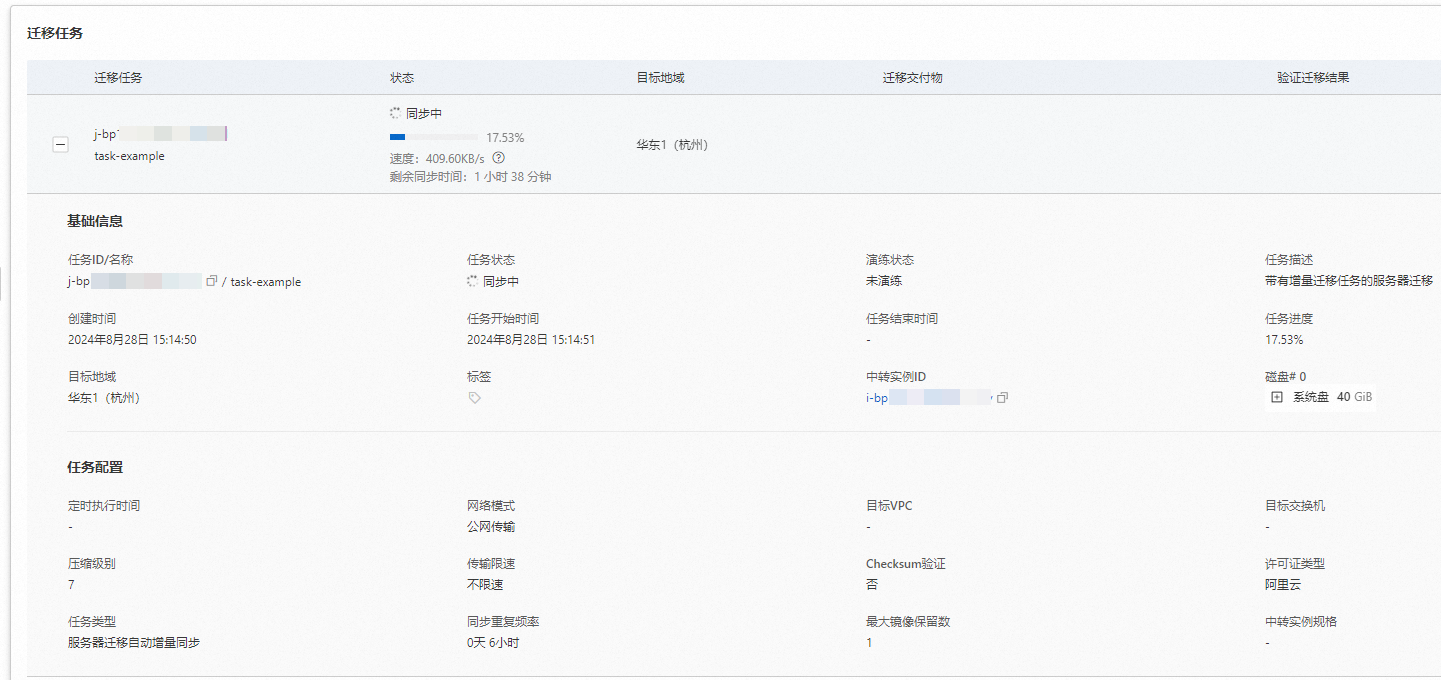
驗證遷移結果

遷移成功后會生成桌面鏡像,您可以在操作列,單擊創(chuàng)建桌面,系統(tǒng)跳轉到無影云電腦控制臺頁面,您可以創(chuàng)建包含該鏡像的桌面模板,然后再基于桌面模板來創(chuàng)建無影云電腦。具體操作,請參見創(chuàng)建和管理自定義模板和創(chuàng)建云電腦。
說明創(chuàng)建桌面模板選擇鏡像時,選中自定義鏡像,選擇遷移后生成的桌面鏡像。
遷移服務器后,為確保業(yè)務正常運行,您需要執(zhí)行以下操作:
對數(shù)據(jù)校驗和驗證,確保數(shù)據(jù)的完整性和正確性。具體操作,請參見遷移Linux服務器后怎么檢查系統(tǒng)?或遷移Windows服務器后怎么檢查系統(tǒng)?。
如果源服務器中的應用和服務未設置自啟動,遷移后您需要手動啟動應用和服務。
遷移后IP地址將會發(fā)生改變。
如果業(yè)務涉及IP地址的配置,請自行修改。
如果源服務器已經(jīng)綁定域名,遷移后公網(wǎng)IP地址會發(fā)生變化,請將域名解析到新的服務器公網(wǎng)IP地址。具體操作,請參見快速添加網(wǎng)站。
此時,您需要排查問題后重試:
在遷移任務頁面,單擊重試任務。
遷移任務會從上一次結束的進度處繼續(xù)遷移。
重要如果中轉實例已被釋放,需要重新遷移。具體操作,請參見誤釋放了中轉實例怎么辦。
清理資源
遷移時,SMC會在您的阿里云目標賬號下創(chuàng)建一臺名稱為No_Delete_SMC_Transition_Instance的臨時按量付費中轉實例,用于輔助遷移。您需要根據(jù)遷移是否成功選擇是否需要手動清理:
遷移成功:中轉實例會自動釋放,您無需手動清理。
遷移出錯:中轉實例會隨遷移任務一直存在并產生費用。您可以選擇以下方式釋放中轉實例,避免不必要的扣費:
如果您已確認不再使用該遷移任務,在操作列選擇,通過刪除遷移任務自動清理中轉實例。
手動釋放中轉實例。具體操作,請參見釋放實例。
相關操作
如果您需要多次遷移增量數(shù)據(jù),在第一次全量遷移完成后,您可以在自定義的時間間隔內進行多次增量遷移,將源服務器系統(tǒng)產生的增量數(shù)據(jù)同步至阿里云,有效減少源服務器系統(tǒng)業(yè)務暫停時間及最終交割時間。具體操作,請參見服務器增量遷移。
 > 刪除
> 刪除